Windows 10 でマウスとキーボードを同時に操作する
2018.08.01 - 修正
NTUSER.DAT のアカウントのえらびかたと説明追加。
なんだか Windows 10 Creators Update とかで
「設定」->「マウスとタッチパッド」->「入力中に誤ってカーソルを動かさないように、クリックが作動するまでの待ち時間を変更します」
の項目が消えてた。
Minecraft とかマウスとキーボードを同時に使うときとかにすごく不便だから、いろいろ方法を探したら
レジストリをいじるらしい。
注意
普通じゃないことをします。
復元ポイントがあったほうが、いいかも?
それか regedit からレジストリのキーをエクスポートするとか
NTUSER.DAT をコピーするとか......
いじってみよう
※設定を適用するアカウントからはサインアウトして、別のアカウント(Administrator がよさそう)から操作しないと NTUSER.DAT が開けないので注意。
- エクスプローラで、上のリボンの[表示]->[オプション]->[表示]->「(一番下の)オペレーティングシステムで保護されたフォルダやファイルを表示しない」のチェックを外してから。
- 「Win+R」を押して「regedit」と入力して[Enter]
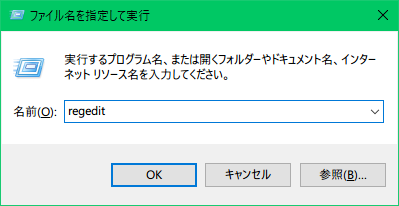
- レジストリエディタが開くので、「HKEY_LOCAL_MACHINE」をクリックする(このときキーを開かないこと)
- 「HKEY_LOCAL_MACHINE」が選ばれていることをよーく確認したら、「ファイル」->「ハイブの読み込み」をクリック
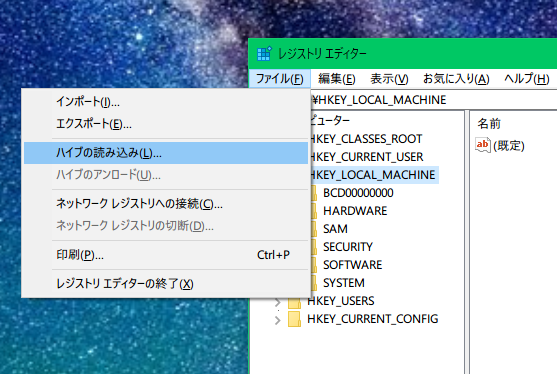
- 「ハイブの読み込み」のアドレスバーに「C:\Users\」を入力して、自分のユーザー名を選ぶ
・ユーザー名は、たとえば Microsoft アカウント を最初に適用したら、メールアドレスの最初のほう。
・ローカルアカウントだったらアカウントの名前。
・Default を選ぶと、次から作るすべてのユーザーに同じ設定が適用されるみたい。
- 「NTUSER.DAT」を開く
- 「ハイブの読み込み」の「キー名」に、「NTUSER」と入力
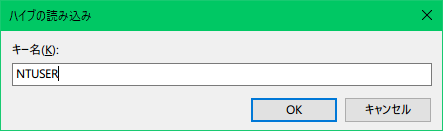
- こんなのができる
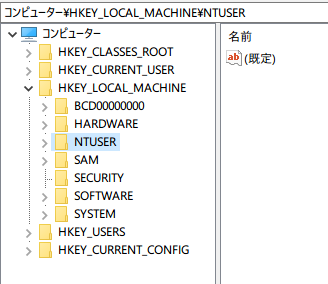
あとちょっと。
8.「NTUSER」->「Software」->「Microsoft」->「Windows」->「CurrentVersion」->「PrecisionTouchPad」までたどる。
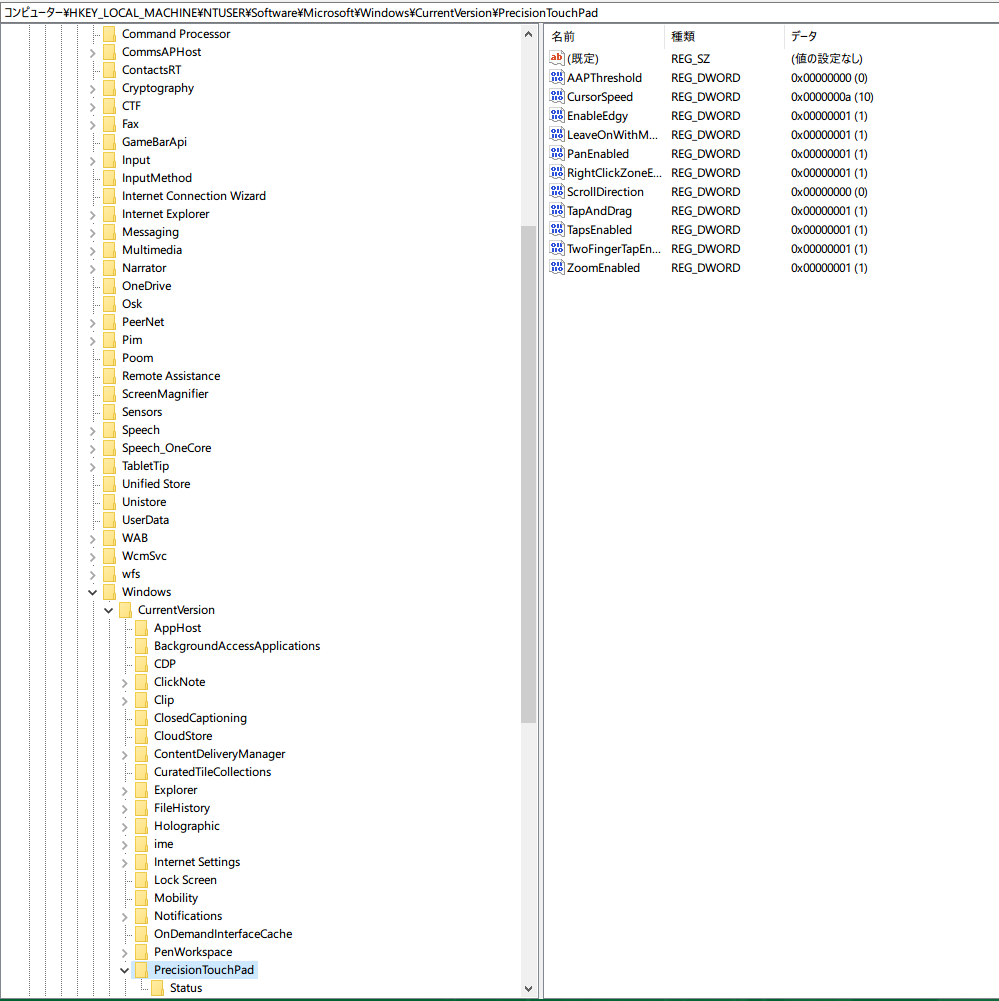
9.「AAPThreshold」を選んでダブルクリック

10.「DWORD(32 ビット)値の編集」から「値のデータ」に「0」と入力する
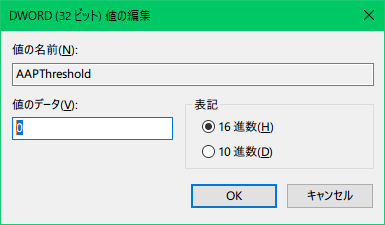
11.[Enter]キー。
※ ちなみに、同じキー内にある値は...
> EnableEdgy ... タッチパッドのはしっこを使うか
> LeaveOnWithMouse ... マウスがあるときにタッチパッドを使うか
> RightClickZoneEnabled ... タップ時に右クリックをする範囲を有効にするか
基本 (1=はい、0=いいえ) だけれど、大きい値になっていることが多いので
編集はしんちょうに。(ぜんぶ[設定]から編集できる....AAPThreshold 以外で)
12.「HKEY_LOCAL_MACHINE」->「NTUSER」を選びなおして、ふたたび、上の「ファイル」->「ハイブのアンロード」を選ぶ
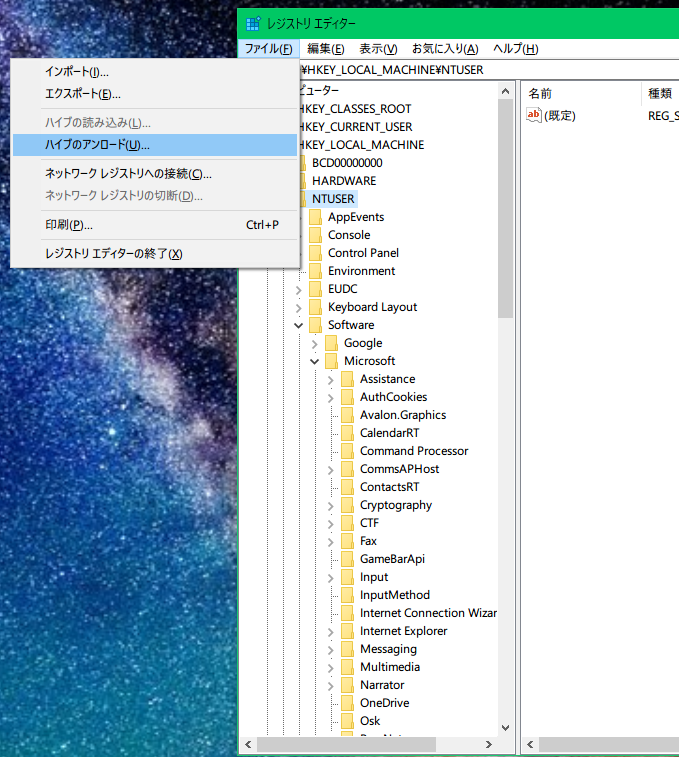
13.「このキーとサブキーをすべてアンロードしますか?」と聞かれるので
「HKEY_LOCAL_MACHINE」->「NTUSER」が選ばれていることを確認して「はい」をクリック。
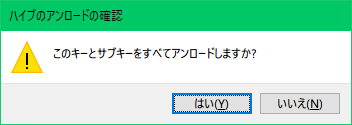
14.おしまい。
試しに、デスクトップのアイコンを
「A」キーを押しながらクリックしてみるといいかも。